Win11에서 원격 데스크톱 제어를 활성화하는 방법_Win11에서 원격 데스크톱 제어를 활성화하는 방법
질문: Windows 11 원격 데스크톱 제어를 활성화하는 방법은 무엇입니까? 원격 데스크톱 제어를 사용하면 다른 컴퓨터에서 Windows 11 장치에 액세스하고 제어할 수 있습니다. 이 문서에서는 컴퓨터에 쉽게 연결할 수 있도록 이 기능을 켜는 방법을 단계별로 안내합니다. 자세한 단계를 알아보고 일반적인 원격 데스크톱 제어 문제를 해결하려면 계속 읽어보세요.
1. 시작 메뉴에서 검색하여 제어판 페이지를 찾으세요.
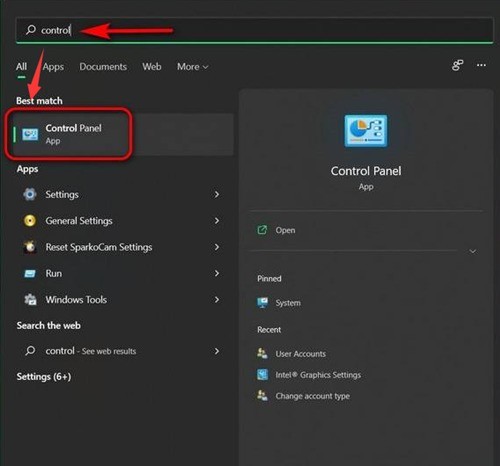
2. 그런 다음 제어판에서 보기를 범주로 변경하고 시스템 및 보안을 클릭하세요.
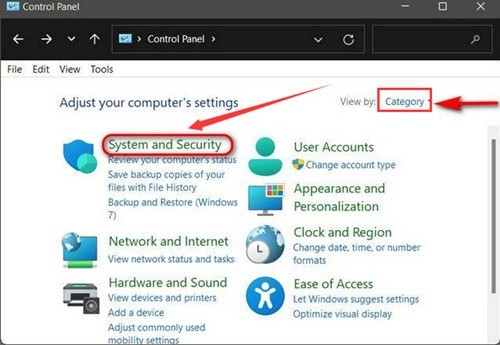
3. 시스템에서 원격 액세스 허용 버튼을 찾아 클릭하세요.
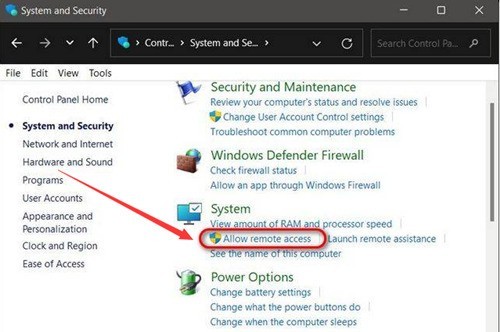
4 팝업 창에서 원격 시스템 속성 열을 클릭하고 이 컴퓨터에 대한 원격 연결 허용 버튼을 선택한 후 확인을 클릭하여 저장합니다.

위 내용은 Win11에서 원격 데스크톱 제어를 활성화하는 방법_Win11에서 원격 데스크톱 제어를 활성화하는 방법의 상세 내용입니다. 자세한 내용은 PHP 중국어 웹사이트의 기타 관련 기사를 참조하세요!

핫 AI 도구

Undresser.AI Undress
사실적인 누드 사진을 만들기 위한 AI 기반 앱

AI Clothes Remover
사진에서 옷을 제거하는 온라인 AI 도구입니다.

Undress AI Tool
무료로 이미지를 벗다

Clothoff.io
AI 옷 제거제

AI Hentai Generator
AI Hentai를 무료로 생성하십시오.

인기 기사

뜨거운 도구

메모장++7.3.1
사용하기 쉬운 무료 코드 편집기

SublimeText3 중국어 버전
중국어 버전, 사용하기 매우 쉽습니다.

스튜디오 13.0.1 보내기
강력한 PHP 통합 개발 환경

드림위버 CS6
시각적 웹 개발 도구

SublimeText3 Mac 버전
신 수준의 코드 편집 소프트웨어(SublimeText3)

뜨거운 주제
 7500
7500
 15
15
 1377
1377
 52
52
 77
77
 11
11
 52
52
 19
19
 19
19
 52
52
 Win11 24H2는 보안 규칙을 조정하고 NAS 사용자 액세스가 실패할 수 있습니다.
Jun 25, 2024 pm 05:23 PM
Win11 24H2는 보안 규칙을 조정하고 NAS 사용자 액세스가 실패할 수 있습니다.
Jun 25, 2024 pm 05:23 PM
디지털 매니아라면 모두 Microsoft가 Windows 1124H2의 미리 보기 버전을 출시했으며 Windows 1124H2의 공식 버전이 곧 출시될 것이라는 사실을 알고 있을 것입니다. 이는 매우 중요한 버전 업데이트이므로 많은 친구들이 이에 주목하고 있습니다. 물론, Windows 1124H2에서 가장 주목할만한 점은 AI의 새로운 기능과 개선 사항입니다. Microsoft가 Copliot를 심층적으로 통합할 것이라고 합니다. 그러나 AI는 이 기사의 주제가 아닙니다. 이 기사의 주제는 일부 NAS 사용자에게 영향을 미칠 수 있는 Windows 1124H2 버전의 두 가지 새로운 보안 규칙 변경 사항을 독자에게 소개하는 것입니다. 특히 Windows 1124H2 버전에서 Microsoft는 두 가지 중요한 네트워크 액세스 규칙을 변경합니다.
 Win11 LTSC는 개인 사용자에게는 전혀 적합하지 않나요? LTSC 버전의 장단점 분석
Jun 25, 2024 pm 10:35 PM
Win11 LTSC는 개인 사용자에게는 전혀 적합하지 않나요? LTSC 버전의 장단점 분석
Jun 25, 2024 pm 10:35 PM
Microsoft는 각각 다른 사용 시나리오를 대상으로 하는 여러 버전의 Windows 시스템을 제공합니다. Home, Professional, Education 및 Enterprise 버전 외에도 대기업 및 조직의 특정 요구 사항에 맞게 설계된 특별 LTSC 버전도 있습니다. Windows 11 LTSC는 최근 큰 인기를 끌었지만 일반적으로 사용되는 기능이 부족하고 개인 사용자에게 적합하지 않습니다. 그리고 이 버전은 아직 공식적으로 출시되지 않았으며, 2024년 하반기 9월쯤 출시될 것으로 예상됩니다. 흥미로운 점: Windows 1.0에서 11로, Windows 버전의 진화. Windows 11 LTSC란 무엇입니까? Windows 11 LTSC는 Windows 11 운영 체제의 기능입니다.
 MHz는 역사입니다. Microsoft Windows 11 메모리 속도 단위가 MT/s로 전환되었습니다!
Jun 25, 2024 pm 05:10 PM
MHz는 역사입니다. Microsoft Windows 11 메모리 속도 단위가 MT/s로 전환되었습니다!
Jun 25, 2024 pm 05:10 PM
디지털 하드웨어 매니아라면 최근 몇 년간 디지털 초보자에게 혼란을 줄 수 있는 "MHz"와 "MT/s"라는 두 가지 메모리 매개변수 표시 단위가 있다는 사실을 모두 알고 있습니다. "MHz"와 "MT/s"는 모두 메모리 전송 성능을 나타내는 지표이지만 여전히 상당한 차이가 있습니다. MHz는 메모리 모듈이 초당 수행할 수 있는 수백만 사이클을 나타내며, 각 사이클은 데이터 저장 및 검색과 같이 메모리 모듈에서 수행되는 작업입니다. 그러나 현재 기술의 급속한 발전으로 인해 새로운 기술로 인해 DDR 메모리는 클럭 속도를 높이지 않고도 데이터 전송 속도를 높일 수 있으며 기존 메모리 측정 방법도
 win11에서 Windows 업데이트가 자동으로 드라이버를 업데이트하지 못하도록 비활성화하는 방법은 무엇입니까?
Jun 26, 2024 am 12:18 AM
win11에서 Windows 업데이트가 자동으로 드라이버를 업데이트하지 못하도록 비활성화하는 방법은 무엇입니까?
Jun 26, 2024 am 12:18 AM
새로운 하드웨어 장치를 시스템에 연결하면 Windows는 자동으로 드라이버 설치를 시도합니다. 시스템에 내장된 드라이버 패키지를 인식할 수 없으면 자동으로 Windows 업데이트에 연결하여 드라이버를 검색하고 설치합니다. Windows는 사용자 개입 없이 Windows 업데이트를 통해 장치 드라이버를 자동으로 업데이트할 수도 있습니다. 이 기능은 편리해 보이지만 특정 상황에서는 자동으로 드라이버를 업데이트하는 기능으로 인해 사용자에게 문제가 발생할 수 있습니다. 예를 들어 DaVinciResolve, Adobe Premiere 등과 같은 사용자의 비디오 워크플로우는 특정 이전 버전의 Nvidia Studio 드라이버를 사용해야 합니다.
 마이크로소프트, 보안 강화, 잠금 화면 최적화 등 Win11 8월 누적 업데이트 출시
Aug 14, 2024 am 10:39 AM
마이크로소프트, 보안 강화, 잠금 화면 최적화 등 Win11 8월 누적 업데이트 출시
Aug 14, 2024 am 10:39 AM
8월 14일 이 사이트의 소식에 따르면 오늘 8월 패치 화요일 이벤트 당일 마이크로소프트는 22H2와 23H2용 KB5041585 업데이트, 21H2용 KB5041592 업데이트를 포함해 윈도우 11 시스템용 누적 업데이트를 출시했다. 위 장비가 8월 누적 업데이트로 설치된 후, 본 사이트에 첨부된 버전번호 변경 사항은 다음과 같습니다. 21H2 장비 설치 후, 장비 설치 후 버전번호가 Build22000.314722H2로 증가되었습니다. Windows 1121H2용 KB5041585 업데이트의 주요 내용은 다음과 같습니다.
 DeepSeek PDF를 변환하는 방법
Feb 19, 2025 pm 05:24 PM
DeepSeek PDF를 변환하는 방법
Feb 19, 2025 pm 05:24 PM
DeepSeek은 파일을 PDF로 직접 변환 할 수 없습니다. 파일 유형에 따라 공통 문서 (Word, Excel, PowerPoint) : Microsoft Office, LibreOffice 및 기타 소프트웨어를 사용하여 PDF로 내보내십시오. 이미지 : 이미지 뷰어 또는 이미지 처리 소프트웨어를 사용하여 PDF로 저장하십시오. 웹 페이지 : 브라우저의 "PDF로 인쇄"기능 또는 전용 웹 페이지에서 PDF 도구를 사용하십시오. 드문 형식 : 오른쪽 변환기를 찾아 PDF로 변환하십시오. 올바른 도구를 선택하고 실제 상황에 따라 계획을 개발하는 것이 중요합니다.
 win11 업데이트 후 시스템에서 소리가 나지 않으면 어떻게 해야 합니까? win11 장치에서 소리가 나지 않는 문제를 해결하는 방법은 무엇입니까?
Jun 25, 2024 pm 05:19 PM
win11 업데이트 후 시스템에서 소리가 나지 않으면 어떻게 해야 합니까? win11 장치에서 소리가 나지 않는 문제를 해결하는 방법은 무엇입니까?
Jun 25, 2024 pm 05:19 PM
일부 사용자가 win11 시스템을 업데이트하고 업그레이드한 후 컴퓨터에서 소리가 나지 않습니다. 사랑하는 문제는 일반적으로 장치가 없거나 사운드 카드 드라이버가 없거나 알 수 없는 오류로 인해 발생합니다. 그렇다면 이 문제를 어떻게 해결해야 합니까? win11 튜토리얼은 모든 사람의 질문에 답하기 위해 여기에 있습니다. 다음으로 자세한 단계를 살펴보겠습니다. win11 업그레이드 후 소리가 나지 않는 문제 해결 방법: 1. 장치 없음 1. 데스크톱 컴퓨터를 사용하는 경우 장치가 없기 때문일 수 있습니다. 2. 일반 데스크톱 컴퓨터에는 스피커가 내장되어 있지 않기 때문에 소리를 들으려면 스피커나 헤드폰을 연결해야 합니다. 2. 사운드 카드 드라이버가 없습니다. 1. Win11 시스템을 업데이트한 후 원래 사운드 카드나 오디오 장치 드라이버를 사용하지 못할 수 있습니다.
 어떤 버전의 Windows 11을 선택해야 합니까? Win11 Home Edition과 Professional Edition을 심층적으로 비교해야 합니까?
Jun 25, 2024 pm 10:34 PM
어떤 버전의 Windows 11을 선택해야 합니까? Win11 Home Edition과 Professional Edition을 심층적으로 비교해야 합니까?
Jun 25, 2024 pm 10:34 PM
Windows 11은 Home Edition, Professional Edition, Enterprise Edition, Education Edition Windows 11 SE 및 Long-term Service Edition Windows 11 LTSC를 포함하여 다양한 버전(SKU)을 제공합니다. 일반적으로 OEM 시스템이 사전 설치된 컴퓨터에는 가정용 버전이나 전문가용 버전이 함께 제공됩니다. 대부분의 일반 사용자의 경우 가정용 버전으로 매일 사용하기에 충분합니다. 전문가용 버전은 전문가나 소규모 팀을 위한 추가 기능을 더 많이 제공합니다. 본인용으로만 사용한다면 가정용 버전을 선택하는데 문제가 없습니다! 가정용 버전은 전문가 버전으로 업그레이드할 수 있지만 추가 비용을 지불해야 합니다. Windows 11 Home Edition과 Professional Edition: 기능 비교 다음은 Windows 11 Home Edition과 Enterprise Edition의 주요 기능을 비교한 것입니다. 기능적 특징 Wind




